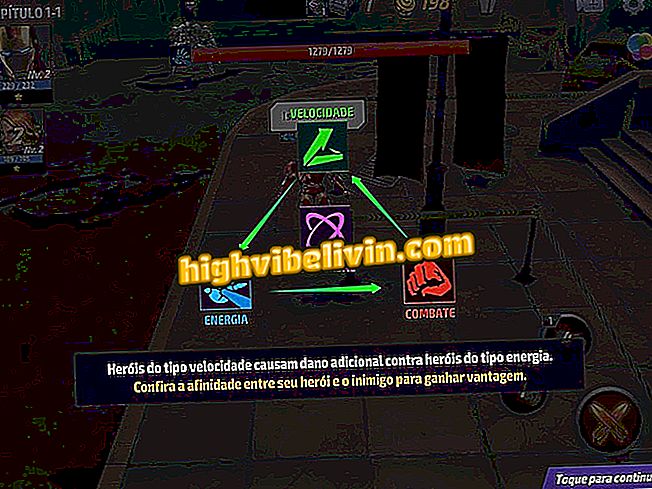Bagaimana untuk mengekstrak data dari laman Facebook dengan Netvizz
Netvizz adalah alat percuma yang boleh mengekstrak data dari pengguna, kumpulan dan halaman Facebook. Program yang dikembangkan oleh University of Amsterdam, sangat sesuai untuk menganalisis metrik dan maklumat laman web bersaing di rangkaian sosial. Sedikit lengkap, Netvizz memuat turun maklumat dari penerbitan, foto, komen dan tastings dan menunjukkan semuanya dalam spreadsheet Excel. Lihat langkah seterusnya demi langkah cara menggunakan beberapa ciri yang ditawarkan oleh aplikasinya.
10 fakta mengenai penggunaan rangkaian sosial di Brazil yang perlu anda ketahui

Sesuai untuk tinjauan, Netvizz membolehkan anda memuat turun hamparan dengan data dan pautan mengenai pelbagai jenis penerbitan di Facebook
Langkah 1. Apabila membuka Netvizz, pilih salah satu daripada enam pilihan yang ditawarkan: data kumpulan, data halaman, data yang dilarang, imej dalam baris masa halaman, statistik carian atau pautan;

Apabila menjalankan Netvizz, pilih salah satu daripada enam ciri
Langkah 2. Kebanyakan ciri memerlukan halaman Facebook, pengguna, atau ID kumpulan yang akan dicari. Klik pautan "di sini" untuk mengakses laman pengiktirafan kod identiti rangkaian sosial dan temukan ID;

Netvizz sendiri menunjukkan tapak untuk mencari id halaman Facebook yang akan dianalisis
Langkah 3. Salin alamat URL laman pengguna, kumpulan pengguna atau rangkaian sosial, tampal di medan yang diserlahkan dan klik "Cari";

Salin dan tampal pautan halaman, pengguna atau kumpulan dan tekan butang kuning untuk mendapatkan nombor ID
Langkah 4. Alat pengenalan ID akan memaparkan nombor halaman, pengguna atau kumpulan Facebook. Salin kod ini untuk memasukkannya ke dalam bar carian Netvizz;

Salin ID yang dikemukakan dan tampalkannya ke Netvizz
Langkah 5. Tetapkan parameter carian dalam medan di bawah ID. Anda boleh, sebagai contoh, menentukan tarikh atau bilangan penerbitan dan jenis data yang akan dikumpulkan. Kemudian, tekan hyperlink pada akhir untuk mengekstrak maklumat;

Pilih alternatif untuk menapis carian dan klik pada hiperpautan untuk mula mengumpul data
Langkah 6. Alat "Cari" Netvizz mengekstrak data dari kemudahan carian Facebook. Untuk menggunakannya, hanya pilih kategori yang akan dicari dan masukkan istilah yang anda inginkan dalam medan yang diserlahkan;

Dalam "Cari, pilih kategori dan perkataan yang akan dicari
Langkah 7. Netvizz akan memproses data dan membentangkan langkah-langkah dalam proses ini. Klik pautan "zip arkib" untuk memuat turunnya;

Selepas pemprosesan data dilakukan oleh aplikasinya, klik pilihan yang diserlahkan untuk memuat turun carian
Langkah 8. Perlu diperhatikan bahawa jika pengguna atau kumpulan yang ditinjau mempunyai data peribadi atau eksklusif, alat tersebut tidak akan dapat mengekstrak maklumat tersebut;

Netvizz tidak dapat mengekstrak data dari akaun peribadi dan kumpulan tertutup
Langkah 9. Buka fail dalam sambungan .tab dalam Microsoft Word dan pilih pengekodan "Unicode (UTF-8)" untuk memainkannya tanpa ralat;

Jalankan fail .tab di Microsoft Word di bawah pengekodan "Unicode (UTF-8)"
Langkah 10. Dengan dokumen terbuka di Microsoft Word, klik pada "Pilih" dan pilih "Pilih Semua" untuk menandakan semua teks dengan data yang diekstrak daripada Netvizz;

Klik pilihan yang diserlahkan untuk memilih semua teks dari dokumen carian
Langkah 11. Salin pemilihan, buka Microsoft Excel, dan tampal teks. Data akan dibentangkan dalam seluruh spreadsheet dengan spesifikasi yang telah ditetapkan;

Salin dan tampal data ke dalam Microsoft Excel untuk melihat hasil carian yang dibuat oleh Netvizz
Bagaimana menyelesaikan masalah memuatkan imej di Facebook? Komen pada.